Урок. Тема "Опрацьовуємо текстові дані в таблиці"
Тема. Опрацьовуємо текстові дані в таблиці
Формування компетентностей:
предметна компетентність:
- навчальна: сформувати знання про текстові документи в таблиці навички створення редагування, форматування таблиці та її об’єктів;
- розвивальна: розвивати логічне мислення, пам’ять; формувати вміння узагальнювати;
- виховна: виховувати інформаційну культуру, виховання уміння працювати в групі; формування позитивного ставлення до навчання
ключові компетентності:
- спілкування державною мовою: формувати вміння висловлюватися та спілкуватися на тему сучасних інформаційних технологій із використанням відповідної технології;
- уміння вчитися впродовж життя: сприяти усвідомленню відповідальності за власне навчання;
- основні компетентності в природничих науках і технологіях: формувати вміння послуговуватися технологічними пристроями;
Тип уроку: комбінований.
Обладнання та наочність: дошка, комп’ютери, підручники, навчальна презентація.
Програмне забезпечення: браузер, Microsoft Word.
Хід уроку
І. Організаційний етап
- привітання
Учні в клас тихо заходять,
Роблять всі за кроком крок.
Добрий день, шановні діти,
Починаємо урок!
- перевірка присутніх
- перевірка готовності учнів до уроку
ІІ. Актуалізація опорних знань
- Як створити документ у Word?
- Що можна розмістити на сторінках текстових документів?
- Чи можна в текстовий документ вставити готове графічне зображення?
- У якій програмі ви створювали малюнки?
- Як створити список?
ІІІ. Мотивацій навчальної діяльності
Розгадавши анаграму ви дізнаєтеся ключове слово нашого уроку
ИЦАБТЛЯ
(таблиця)
Щодня ви відвідуєте заняття.
Перед вами розклад уроків на тиждень.
Порівняйте спосіб подання повідомлень.
Варіант 1.
Понеділок. Музичне мистецтво. 2.Українська мова. 3.Англійська мова. 4.Я у світі5.Трудове навчання. Вівторок. 1. Літературне читання. 2. Математика. 3. Українська мова. 4. Англійська мова. 5. Фізична культура. Середа. 1.Математика. 2. Українська мова. 3.ЯДС. 4.Інформатика. 5. Музичне мистецтво Четвер. 1. Математика. 2. Фізична культура. 3.Літературне читання. 4. ЯДС. П'ятниця. 1. Англійська мова. 2. Образотворче мистецтво. 3. Хореографія. 4. ЯДС
Варіант 2.

- У якому вигляді подається інформація про уроки? ( У вигляді тексту та - таблиць.)
- Який із способів у даному випадку є більш зручний?
3. Як ви вважаєте, чому саме так? (Дані, подані в таблиці зручні для сприйняття.)
Які ми можемо зробити висновки? (Інформація, подана у вигляді таблиці, є стислою, наочною та дозволяє швидко аналізувати її дані.)
Сьогодні ми з вами навчимося вставляти до текстового документу Microsoft Word таблиці.
IV. Вивчення нового матеріалу
Пояснення вчителя з елементами демонстрування презентації
(використовуються можливості локальної мережі кабінету або проектор)
Що ж таке ця таблиця?
Таблиця – це графічний об'єкт текстового документа, який складається із стовпців і рядків на перетині яких знаходяться клітинки таблиці.
У клітинках таблиці можуть міститися дані різних типів: числові, текстові, графічні та інші.

Додавання таблиці у текстовий документ
Є кілька способів створення таблиці в текстовому документі:
- через панель інструментів;
- через вказівки меню;
- копіюванням електронної таблиці;
- комбінацією клавіш клавіатури Ctrl+F12.
Використання панелі інструментів
Для вставлення таблиці до текстового документа в Microsoft Word використовують інструмент Таблиця на вкладці Вставлення.

Встановити курсор у тому місці, де має починатися таблиця. На панелі інструментів знайти значок Таблиця й клацнути по стрілці, розташованій праворуч.
Спосіб 1. Графічний спосіб додавання таблиці.
- Втановити курсор у деякому місці в документі де буде знаходитися таблиця.
- Перейти до вкладки Вставлення.
- Обрати у групі Таблиці інструмент Таблиця.
- У вікні Вставлення таблиці виділіть потрібну кількість рядків і стовпців за допомогою миші (максимум 10х8).
- Клацніть лівою кнопкою миші на останній клітинці.
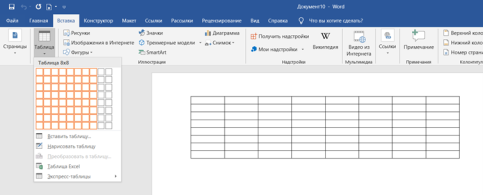
Спосіб 2. Командний спосіб додавання таблиці.
1.Встановити курсор у деякому місці в документі де буде знаходитися таблиця.
2. Перейти до вкладки Вставлення.
- Обрати у групі Таблиці інструмент Таблиця.
- Із списку команд оберіть Вставити таблицю.
- У вікні Вставити таблицю перейдіть до розділу Розмір таблиці.
- У полі для введення Кількість стовпців задайте числове значення кількості стовпців.
- У полі для введення Кількість рядків задайте числове значення кількості рядків;
- Натисніть кнопку ОК.


Спосіб 3. Накреслити таблицю
Таблицю будь-якої структури можна накреслити. Особливо це доцільно, коли таблиця має складну структуру
1. Встановити курсор у деякому місці в документі де буде знаходитися таблиця.
2. Перейти до вкладки Вставлення.
3. Обрати у групі Таблиці інструмент Таблиця.
4. Із списку команд оберіть Накреслити таблицю.
5. Вказівником, який матиме вигляд олівця, намалювати контур усієї таблиці.
6. Намалювати лінії, що розділяють рядки та стовпці.
8. Натисніть кнопку ОК.

Якщо під час креслення таблиці були створені зайві або помилкові лінії, їх можна «стерти», використавши інструмент Гумка.
- Перейти до вкладки Конструктор
- Обрати у групі Накреслити межі інструмент Гумка.
-
Вказівником, який матиме вигляд гумки, стерти зайву лінію таблиці
 .
.
- Після видалення лінії кнопку Гумка слід вибрати повторно.
Після виконання зазначених вище команд у текстовому документі буде створена порожня таблиця із заданою кількістю стовпців і рядків, ширина створеної таблиці буде дорівнювати ширині текстових абзаців в документі, а на стрічці команд з’являться дві додаткові вкладки Конструктор та Макет.

Тепер можна починати вводити дані у таблицю, для цього потрібно клікнути лівою клавішею миші всередину клітинки – з’явиться курсор, який позначатиме місце введення першого символу.
Під час уведення даних у клітинки таблиці ширина стовпця і висота рядка автоматично змінюється, оскільки такий режим встановлено у програмі за замовчуванням.
Для послідовного переміщення курсора по клітинках таблиці можна скористатися клавішею Tab (наступна клітинка таблиці) або Shift + Tab (попередня клітинка таблиці).
Форматування таблиці.
В програмі Word можна досить швидко змінити стиль оформлення таблиць, за допомоги експрес-стилів з галереї, або власноруч задавши користувацькі налаштування.
Застосування експрес-стилів:
- Виділити таблицю або її фрагмент.
- На вкладці Конструктор в групі Стилі таблиць відкрити галерею стилів.
- Обрати потрібний стиль.

Додавання рядків та стовпців до таблиці.
 Спосіб 1.Навести вказівник миші між рядками або стовпцями таблиці (куди буде вставлений новий рядок), клікнути по спеціальному маркеру, який з’явиться між рядками.
Спосіб 1.Навести вказівник миші між рядками або стовпцями таблиці (куди буде вставлений новий рядок), клікнути по спеціальному маркеру, який з’явиться між рядками.
Спосіб 2.
- Встановити курсор у клітинці таблиці де потрібно додати новий рядок чи стовпець.
- Перейти до вкладки Макет.
- В групі Рядки та стовпці скористатися командами:
для додавання рядків:
- Вставити вище;
- Вставити нижче;
для додавання стовпців:
- Вставити справа;
- Вставити зліва.

Спосіб 3.
- Встановити курсор у клітинці таблиці де потрібно додати новий рядок чи стовпець.
- Визвати правою клавішею миші контекстне меню.
- Серед пунктів меню знайти інструмент Вставити.
- Обрати необхідний параметр для вставки рядка або стовпця.
Додавання або змінення кольору заливки
- Виберіть клітинки, у яких потрібно додати або змінити колір заливки.
- На вкладці Конструктор таблиць клацніть стрілку поруч із кнопкою Заливка.
- Виберіть потрібний колір у колекції Кольори теми або Стандартні кольори або клацніть Інші кольори заливки.

Видалення кольору заливки
1.Виділіть клітинки, у яких потрібно видалити колір заливки.
2. На вкладці Конструктор таблиць клацніть стрілку поруч із кнопкою Заливка.
3.У меню Заливка клацніть Без заливки.
V. Фізкультхвилинка
Швидко встаньте, посміхніться,
Вище, вище підтягніться.
Нумо, плечі розпряміть,
Підніміть та опустіть,
Вліво, вправо поверніться,
Рук колінами торкніться.
Раз присіли, Два присіли
І на місце тихо сіли.
VI. Засвоєння нових знань, формування вмінь
Повторення правил поведінки за комп’ютером.
Практичне завдання.
VIІ. Підсумки уроку
Рефлексія
1. Що нового ви сьогодні дізналися?
2. Чого навчилися?
3. Чи виникали труднощі?
Гарного всім дня!


про публікацію авторської розробки
Додати розробку
